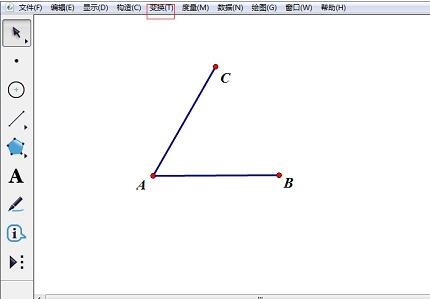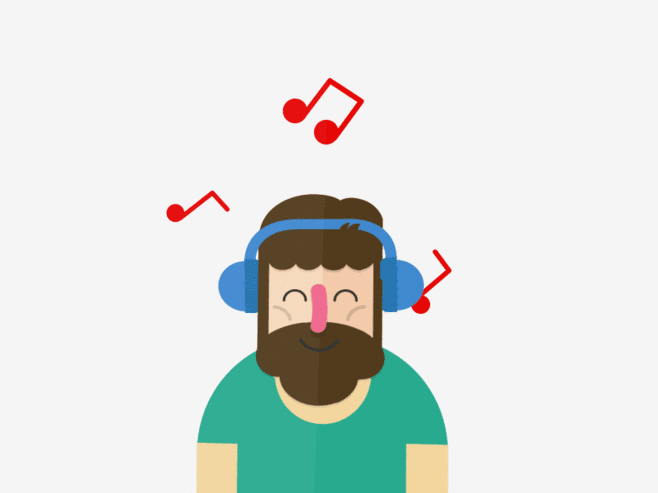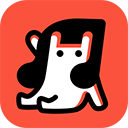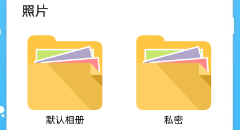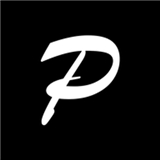如何在几何画板中插入Word图形
发布时间:2020-05-29 14:36:05来源:pi7手游网作者:匿名
使用几何画板能画出各种几何图形哦。那么我们操作时,倘若想在Word中插入图形的话,应该如何实现呢?详细内容如下讲解。
几何画板相关推荐:
打开Word文档,如图,文档里的版面需要重新编辑。尤其是几何图形,感觉不合要求,需要重新绘制。
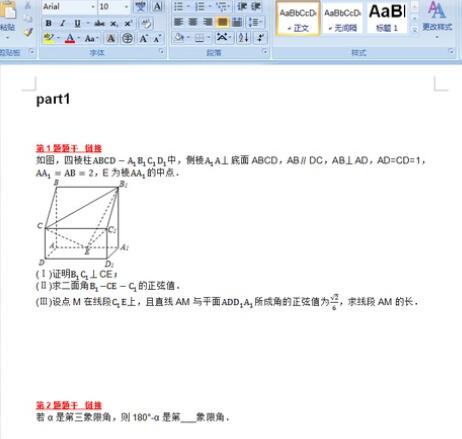
打开几何画板,画出相应的几何图形,不要加字母标记,如图所示。全部选中图片,用快捷键“Ctrl”+“C”复制,把图形保存到剪切板里。
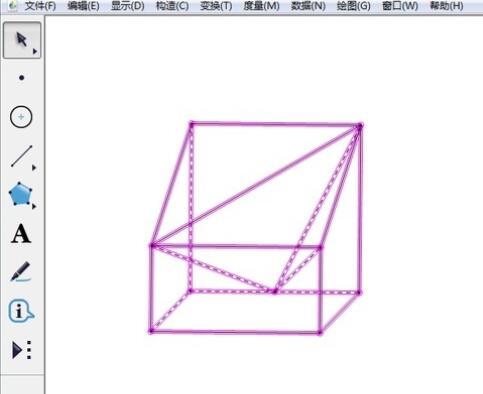
新建一个Word文档并建立一个画布,单击上方菜单栏“插入”——“形状”,在下拉菜单点击“新建绘图画布”,如图所示。
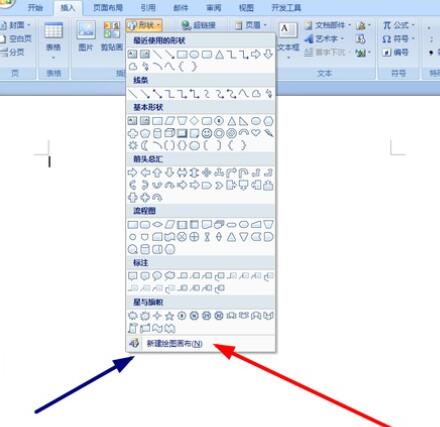
在画布里面点击一下,然后用快捷键“Ctrl”+“V”把刚才的图片粘贴到画布里面。
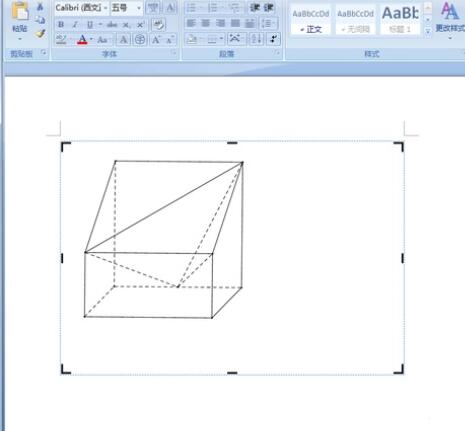
在画布里面的图片上插入字母:在画布外面空白处点击一下,然后“插入”——“文本框”,点击“绘制文本框”。把文本框设为“无填充”、“无边框”的样式。这样就能在文本框里面输入字母了。字母写完以后,复制粘贴到画布里,在拖动到相应位置。最终如图所示。
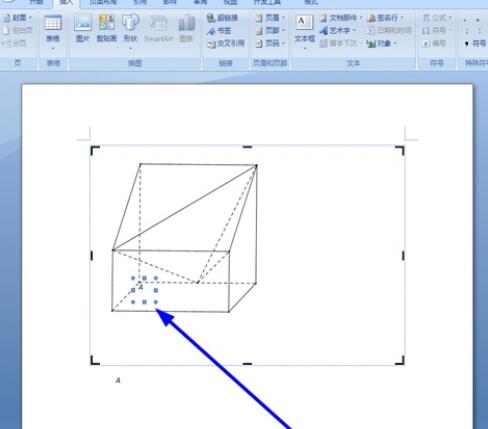
提示:在画布外空白处点击一下,看看效果。一定要随时看看效果,如果不符合要求,可以及时改正。
还不了解几何画板在Word中插入图形的操作流程的朋友们,不要错过小编带来的这篇文章哦。
注:文中插图与内容无关,图片来自网络,如有侵权联系删除。
上一篇:支付宝小宝怎么付钱
下一篇:微信怎么删除最近在搜记录
相关推荐
2024免费听歌软件下载平台不仅提供海量的音乐资源,还具备简单易用的操作界面和丰富的功能。用户可以根据自己的喜好,随时随地在线收听或下载喜欢的歌曲,创建个性化的歌单,享受高品质的音乐体验。2024免费听歌软件下载平台会定期更新音乐库,确保用户能够第一时间听到最新的音乐,快来开启你的音乐之旅吧!
- 热门教程
- 最新教程
-
01

私人家庭影院推荐:打造极致观影体验 2024-10-25
-
02

妖精漫画免费登录页面看:探索奇妙世界 2024-10-25
-
03

探索少女视频哔哩哔哩免费获取方式:警惕非法途径 2024-10-21
-
04

粉人节套装未兑换完怎么办 2024-10-12
-
05

如何获取无人深空强化艇 2024-10-12
-
06

12306同车换乘怎么操作 2024-09-27
-
07

支小宝怎么设置扣款顺序 2024-09-09
-
08

excel表头怎么固定不动 2024-08-28
-
09

百度地图怎么看地铁路线图 2024-08-27
-
010

蜻蜓fm怎么更换皮肤 2024-08-09